Αποστολή / Λήψη Αρχείων [SE]¶
Ένα πολύ χρήσιμο χαρακτηριστικό της εφαρμογής LServerAdmin είναι αποστολή και λήψη αρχείων σε πολλαπλούς χρήστες με μία κίνηση.
Μπορούμε να στείλουμε έναν φάκελο ή ένα αρχείο.
Για παράδειγμα, μπορούμε εύκολα να στείλουμε ασκήσεις ή διαγωνίσματα σε χρήστες και να τα λάβουμε πίσω αφού ολοκληρωθούν. Μπορούμε να στείλουμε έναν κενό φάκελο στον οποίο θα αποθηκεύσουν οι χρήστες, ή έναν υπάρχον φάκελο με αρχεία και υποφακέλους μέσα.
Εάν θέλουμε να λάβουμε αλλαγές που έγιναν από τους χρήστες, συστήνεται να στείλουμε έναν φάκελο για καλύτερη οργάνωση. Η αποστολή φακέλου μας επιτρέπει την αποστολή πολλαπλών αρχεών ή και υποφακέλων. Επιτρέπει επίσης στους χρήστες να αποθηκεύσουν νέα αρχεία στον φάκελο που τους στείλαμε. Αφού ολοκληροθούν οι αλλαγές των χρηστών, θα λάβουμε πίσω τον φάκελο με αυτές.
Από το κυρίως μενού επιλέγουμε Χρήστες και στην συνέχεια την κατηγορία που θέλουμε (π.χ. Εταιρικοί Χρήστες [BE], Μαθητές / Α Τάξη [SE], κτλ).
Επιλέγουμε Αποστολή ‣ Λήψη Αρχείων.
Αποστολή Φακέλου¶
Στο μενού Αποστολή / Λήψη Αρχείων, επιλέγουμε Αποστολή
Εάν θέλουμε να δημιουργήσουμε έναν κενό φάκελο στους χρήστες, επιλέγουμε Αποστολή κενού φακέλου. Αλλιώς εάν θέλουμε να στείλουμε έναν υπάρχον φάκελο με αρχεία, επιλέγουμε Αποστολή υπάρχον φακέλου.
- Στην συνέχεια επιλέγουμε τους χρήστες στους οποίους θα στείλουμε τον φάκελο. (εικόνα 1)
- Για την δημιουργία ενός κενού φακέλου, θα πρέπει να πληκτρολογήσουμε το όνομα φακέλου. Αλλιώς για έναν υπάρχον φάκελο θα πρέπει να περιηγηθούμε και να βρούμε τον φάκελο προέλευσης. [t7] (εικόνα 2)
- Μας εμφανίζονται τα αρχεία του 1ου χρήστη, για να επιλέξουμε τον φάκελο προορισμού, μέσα στον οποίο θα αποθηκευτεί, ο φάκελος που στέλνουμε. (εικόνα 3)
Σημ
Πριν την αποστολή μεγάλων αρχείων γίνεται έλεγχος, για να βεβαιωθούμε ότι δεν θα ξεπεράσουμε το όριο χρήσης δίσκου (quota) κανενός χρήστη. (εικόνα 4)
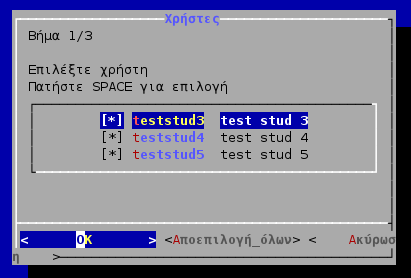
|
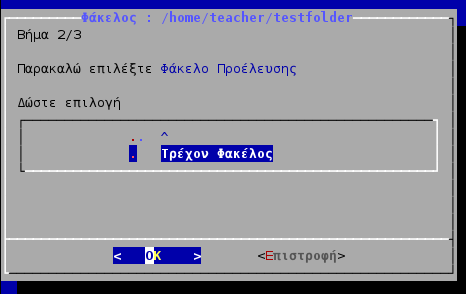
|
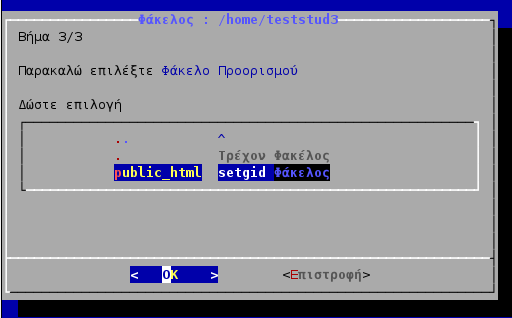
|
| εικόνα 1 - Επιλογή Χρηστών | εικόνα 2 - Φάκελος Προέλευσης | εικόνα 3 - Φάκελος Προορισμού |

|
| εικόνα 4 - Έλεγχος Ορίων Δίσκου |
Λήψη Φακέλου¶
Στο μενού Αποστολή ‣ Λήψη Αρχείων, επιλέγουμε Λήψη ‣ Λήψη Φακέλου
- Επιλέγουμε τους χρήστες από τους οποίους θα λάβουμε τον φάκελο. (εικόνα 1)
- Μας εμφανίζονται τα αρχεία του 1ου χρήστη, για να επιλέξουμε τον φάκελο του χρήστη που θέλουμε να λάβουμε [t7] (εικόνα 2). Θεωρητικά όλοι οι χρήστες, θα πρέπει να έχουν τον φάκελο αυτό, στην ίδια τοποθεσία.
- Στην συνέχεια κάνουμε περιήγηση και επιλογή του φάκελου προορισμού μας, όπου θα αποθηκεύσουμε τους φακέλους όλων των χρηστών. (εικόνα 3)
Οι φάκελοι των χρηστών αποθηκεύονται και οργανώνονται με βάση το ονοματεπώνυμο των χρηστών, μέσα στον φάκελο προορισμού που επιλέξαμε στο τελευταίο βήμα.
Αποστολή / Λήψη Αρχείων¶
Η αποστολή και η λήψη αρχείων είναι παρόμοια με την αποστολή και λήψη φακέλων. Η μόνη διαφορά είναι ότι επιτρέπει την αποστολή ενός αρχείου μόνο.
Βλέπε Αποστολή Φακέλου και Λήψη Φακέλου.
